دانلود نرم افزار,مقاله,برنامه موبایل,کلیپ,طنز,مطالب جالب,سرگرمی,تبادل لینک,پزشکی
|
| این انجمن را در گوگل محبوب کنید | | |
| کسانی که آنلاین هستند | در مجموع 972 كاربر Online ميباشد :: 63 كاربر ثبت نام شده، 17 كاربر مخفي و 892 مهمان :: 3 روبات در صفحه اصلی
Milad,alirezajaveri,pardis
,milad2013,Admin,m_nosrat
,phs,iman18,najafi,farnaz
,farzad,جوجو66,mahrokh
,Mehdi13,mehdi-beyki,,arsham
,rainboy,pooryasad,u235
,ZALEM,mojode_bartar
,mknikoo,mahdi86,series
131,adelll_2323,farshad-53
ehsan-adibi,crazy-kids,sepide
navab69,sara,درسا,ali98,gallows
pedram,mehdii,king92,alireza1367
MOJIROYA,perilous,ستاره,جابر عسکری
maysam,7milad7,نگار,masud51
maya,abtin_24,Mehran1374,اطلس
hashem20,هلن,MORTEZA SHOKRI
mitra_mp,mehras,lililala,DigiteC
kazemloo,15243,zeynab khanom
nazila,mild_nurse,شیما صدیقیان,m.z.m
[ مشاهده کاربران آنلاین ]
بيشترين آمار حضور كاربران در سايت برابر 1287 و در تاريخ 1 آگوست 2011 - 16:55 بوده است. |
| احصائيات | تعداد کاربران ثبت نام شده: 6698
جديدترين کاربر ثبت نام شده: بزرگمهر
تعداد موضوعات ارسال شده توسط کاربران سايت: 10351 في 6256 موضوع
|
| بازدید کنندگان از سایت | 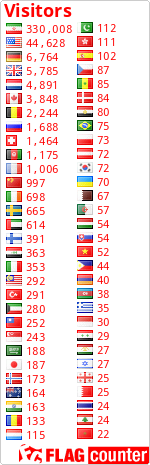 |
| المواضيع الأخيرة | » خر
 من طرف link4rank.rozblog.com الجمعة فبراير 27, 2015 2:26 am من طرف link4rank.rozblog.com الجمعة فبراير 27, 2015 2:26 am
» نوشتن متن خود بر روی یک عکس با امکانات خوب(انلاین)
 من طرف میلادشونم الخميس فبراير 05, 2015 7:45 pm من طرف میلادشونم الخميس فبراير 05, 2015 7:45 pm
» ترفندهای شگفت انگیز در گوشی اندروید
 من طرف Milad السبت أكتوبر 25, 2014 6:06 pm من طرف Milad السبت أكتوبر 25, 2014 6:06 pm
» جت روم اختصاصی من و تو
 من طرف ارین الأحد سبتمبر 07, 2014 4:04 am من طرف ارین الأحد سبتمبر 07, 2014 4:04 am
» ایرونا - خرید و فروش کالاهای نو و دست دوم(مزایده و فروش مستفیم)
 من طرف erona.ir الأربعاء مايو 14, 2014 8:41 pm من طرف erona.ir الأربعاء مايو 14, 2014 8:41 pm
» عکس همسر مستربین
 من طرف پویا الثلاثاء نوفمبر 19, 2013 10:47 am من طرف پویا الثلاثاء نوفمبر 19, 2013 10:47 am
» قالب بسیار جدید و حرفه ای مدیا برای پارسی کیوت( وی سی پی)
 من طرف shoeib63 الجمعة نوفمبر 08, 2013 1:33 pm من طرف shoeib63 الجمعة نوفمبر 08, 2013 1:33 pm
» چند ترفند توپ براي بازي جنگهاي صليبي(قلعه)
 من طرف hovo1357 الأربعاء أكتوبر 23, 2013 3:04 am من طرف hovo1357 الأربعاء أكتوبر 23, 2013 3:04 am
» دانلود جدیدترین آهنگهای شاد
 من طرف hovo1357 الأربعاء أكتوبر 23, 2013 2:55 am من طرف hovo1357 الأربعاء أكتوبر 23, 2013 2:55 am
» یه سایت جالب واسه سرگرمی
 من طرف Milad السبت أكتوبر 05, 2013 10:52 am من طرف Milad السبت أكتوبر 05, 2013 10:52 am
» این پست را تو بنویس از تنهایی هایت......!!!
 من طرف Milad السبت أكتوبر 05, 2013 10:50 am من طرف Milad السبت أكتوبر 05, 2013 10:50 am
» از هر جا سخنی هست ....!!!
 من طرف Milad السبت أكتوبر 05, 2013 10:46 am من طرف Milad السبت أكتوبر 05, 2013 10:46 am
» یادداشتهای پر از حسرت.....
 من طرف Milad السبت أكتوبر 05, 2013 10:43 am من طرف Milad السبت أكتوبر 05, 2013 10:43 am
» دلت براش تنگ شده...
 من طرف Milad السبت أكتوبر 05, 2013 10:36 am من طرف Milad السبت أكتوبر 05, 2013 10:36 am
» تو را دختر خانوم مینامند . . .
 من طرف Milad السبت أكتوبر 05, 2013 10:35 am من طرف Milad السبت أكتوبر 05, 2013 10:35 am
» چند سطر تنهایی...........
 من طرف Milad السبت أكتوبر 05, 2013 10:34 am من طرف Milad السبت أكتوبر 05, 2013 10:34 am
» فال روزانه شنبه 13 مهر 1392
 من طرف Milad السبت أكتوبر 05, 2013 10:32 am من طرف Milad السبت أكتوبر 05, 2013 10:32 am
» گالری عکس از حیوانات بامزه
 من طرف siamakpattaya الجمعة أكتوبر 04, 2013 8:27 am من طرف siamakpattaya الجمعة أكتوبر 04, 2013 8:27 am
» دانلود بازی فارم فرنزی 4 - Farm Frenzy – Ancient Rome با لینک مستقیم
 من طرف barad الأربعاء يوليو 24, 2013 11:24 am من طرف barad الأربعاء يوليو 24, 2013 11:24 am
» بهترین سایت برای ساخت انجمن رایگان فارسی(با امکانات حرفه ای و جدید)
 من طرف mohamad23 الأربعاء يوليو 24, 2013 6:38 am من طرف mohamad23 الأربعاء يوليو 24, 2013 6:38 am
» دانلود جدیدترین آهنگ های شاد ایرانی مخصوص عروسی
 من طرف الک رمزی الثلاثاء يوليو 16, 2013 10:36 am من طرف الک رمزی الثلاثاء يوليو 16, 2013 10:36 am
» چــــــــت روم دوســتـــانـــه انــــجـــمـــن منو تو
 من طرف mgkh السبت يونيو 08, 2013 9:31 am من طرف mgkh السبت يونيو 08, 2013 9:31 am
» شعر عشقولانه
 من طرف minamina الثلاثاء يونيو 04, 2013 3:26 am من طرف minamina الثلاثاء يونيو 04, 2013 3:26 am
» اس ام اس های عاشقانه جدید مهر ماه 1390
 من طرف minamina السبت يونيو 01, 2013 9:02 am من طرف minamina السبت يونيو 01, 2013 9:02 am
» اس ام اس باحال مخصوص ضدحال به پسرها و دخترها
 من طرف امیر علی الثلاثاء مايو 28, 2013 5:36 am من طرف امیر علی الثلاثاء مايو 28, 2013 5:36 am
» ترول های جدید بهار 92
 من طرف malijoon الأربعاء مايو 01, 2013 4:09 am من طرف malijoon الأربعاء مايو 01, 2013 4:09 am
» اس ام اس سرکاری سری چهاردهم
 من طرف malijoon الأربعاء مايو 01, 2013 4:07 am من طرف malijoon الأربعاء مايو 01, 2013 4:07 am
» دانلود جدیدترین آهنگ حسین تهی به نام جانگولر
 من طرف malijoon الأربعاء مايو 01, 2013 4:07 am من طرف malijoon الأربعاء مايو 01, 2013 4:07 am
» علت های آب آوردن مغز
 من طرف malijoon الأربعاء مايو 01, 2013 4:04 am من طرف malijoon الأربعاء مايو 01, 2013 4:04 am
» کمک
 من طرف پرنیان السبت أبريل 06, 2013 3:54 pm من طرف پرنیان السبت أبريل 06, 2013 3:54 pm
» ض
 من طرف shafghat السبت مارس 23, 2013 2:30 pm من طرف shafghat السبت مارس 23, 2013 2:30 pm
» SMS بر ضد دخترا ..............................
 من طرف SAJADSALAMI الإثنين مارس 04, 2013 12:50 pm من طرف SAJADSALAMI الإثنين مارس 04, 2013 12:50 pm
» كاروتلاش يك مادرواقعي
 من طرف باران@ الخميس يناير 31, 2013 2:19 am من طرف باران@ الخميس يناير 31, 2013 2:19 am
» دانستنی های جالب!
 من طرف باران@ الخميس يناير 31, 2013 2:04 am من طرف باران@ الخميس يناير 31, 2013 2:04 am
» وصيت نامه يمنتشرنشده ي بزبزقندي
 من طرف باران@ الخميس يناير 31, 2013 1:43 am من طرف باران@ الخميس يناير 31, 2013 1:43 am
» اسکریپت ساخت آپلود سنتر برای گیگفا وی گیگ و........
 من طرف LILIMOB الخميس يناير 17, 2013 5:13 am من طرف LILIMOB الخميس يناير 17, 2013 5:13 am
» جدیدترین کد تقلب برای تراوین(جدید)
 من طرف بردیا الأربعاء يناير 09, 2013 1:04 pm من طرف بردیا الأربعاء يناير 09, 2013 1:04 pm
» نگاه های یک مرد به خانواده همسر ! ( طنز )
 من طرف پوریا 2424 الأحد ديسمبر 16, 2012 10:43 am من طرف پوریا 2424 الأحد ديسمبر 16, 2012 10:43 am
» مسابقه شماره یک انجمن منو تو
 من طرف پوریا 2424 الأحد ديسمبر 16, 2012 9:37 am من طرف پوریا 2424 الأحد ديسمبر 16, 2012 9:37 am
» اس ام اس هایی از سخنان کورش کبیر
 من طرف پوریا 2424 الأحد ديسمبر 16, 2012 9:07 am من طرف پوریا 2424 الأحد ديسمبر 16, 2012 9:07 am
» بهترین کرم های زیبایی صورت و ضد چروک
 من طرف پوریا 2424 السبت ديسمبر 15, 2012 3:10 pm من طرف پوریا 2424 السبت ديسمبر 15, 2012 3:10 pm
» رمز های بازی کال اف دیوتی 7
 من طرف پوریا 2424 السبت ديسمبر 15, 2012 1:54 pm من طرف پوریا 2424 السبت ديسمبر 15, 2012 1:54 pm
» رمز های بازی های کامپیوتری
 من طرف پوریا 2424 السبت ديسمبر 15, 2012 1:50 pm من طرف پوریا 2424 السبت ديسمبر 15, 2012 1:50 pm
» رمز های5سن اندریاس
 من طرف پوریا 2424 السبت ديسمبر 15, 2012 1:44 pm من طرف پوریا 2424 السبت ديسمبر 15, 2012 1:44 pm
» کد تقلب بازی جی تی آی (IV)
 من طرف پوریا 2424 السبت ديسمبر 15, 2012 1:42 pm من طرف پوریا 2424 السبت ديسمبر 15, 2012 1:42 pm
» جک و اس ام اس های خنده دار ( اسفند ماه )
 من طرف پوریا 2424 السبت ديسمبر 15, 2012 1:05 pm من طرف پوریا 2424 السبت ديسمبر 15, 2012 1:05 pm
» مدیر کل سایت
 من طرف پوریا 2424 الجمعة ديسمبر 14, 2012 4:18 pm من طرف پوریا 2424 الجمعة ديسمبر 14, 2012 4:18 pm
» جوک حیوانات سری پنجم
 من طرف پوریا 2424 الجمعة ديسمبر 14, 2012 2:45 pm من طرف پوریا 2424 الجمعة ديسمبر 14, 2012 2:45 pm
» جوک های خنده دار جدید (45)
 من طرف پوریا 2424 الجمعة ديسمبر 14, 2012 2:31 pm من طرف پوریا 2424 الجمعة ديسمبر 14, 2012 2:31 pm
» جوک مردان سری پنجم
 من طرف پوریا 2424 الجمعة ديسمبر 14, 2012 2:28 pm من طرف پوریا 2424 الجمعة ديسمبر 14, 2012 2:28 pm
|
| تسجيل صفحاتك المفضلة في مواقع خارجية | |
| | | تاپیک جامع آموزش SQLserver |  |
| | | نويسنده | پيام |
|---|
Milad
مدیر اصلی و سازنده انجمن


تاریخ عضویت : 2011-02-11
سن این کاربر : 29
 |  عنوان: تاپیک جامع آموزش SQLserver عنوان: تاپیک جامع آموزش SQLserver  الإثنين يوليو 11, 2011 2:09 am الإثنين يوليو 11, 2011 2:09 am | |
| آموزش SQLserver (بخش اول)
معرفی SQL و دستورات عمومی آن
توسط
SQL ميتوان درون يك بانك اطلاعاتي پرس و جو كرده (Query) و نتيجه را
برگرداند. بانك اطلاعاتي شامل آبجكتي به نام جدول (Table) ميباشد.
ركوردها در بانكهاي اطلاعات در جداول ذخيره ميگردند.
جدول شامل سطر و ستون ميباشند.
در زير ميتوان يك جدول را مشاهده كرد :
Last Name First Name Address City
مثال:
Select Last name from persons
پر كاربرد ترين دستورات SQL شامل موارد زير است :
SELECT استخراج يك داده از بانك اطلاعاتي
UPDATE به روز رساني يك داده درون بانك
DELETE پاك كردن يك داده از بانك اطلاعاتي
INSERT وارد كردن يك داده جديد به بانك اطلاعاتي
همچنين در SQL ميتوان داده هايي نيز تعريف كرد :
CREATE TABLE ايجاد يك جدول جديد
ALTER TABLE تغيير دادن يك جدول
DROP TABLE پاك كردن يك جدول
CREATE INDEX ايجاد يك انديس
(كليد جستجو) DROP INDEX پاك كردن يك انديس
SQL و Active Server Pages - ASP :
SQL
يكي از قسمتهاي خيلي مهم ASP ميباشد زيرا در ASP براي كار با بانكهاي
اطلاعاتي از SQL استفاده ميشود. و توسط تكنولوژي ADO ميتوان از SQL در ASP
استفاده كرد.
دستور SELECT :
SELECT column-name(s) FROM table-name
مثال :
نام جدول Persons است
Last Name First Name Address City
Hasani Ali Esfahan
دستور Select همراه با شرط
SELECT column FROM table WHERE column condition value
عملگر ها در SQL:
عملگر مفهوم
= معادل بودن
<> برابر نبودن
> بزرگتر
دستور DISTINCT (جداسازي) :
SELECT DISTINCT column-name(s) FROM table-name
مثال :
نام جدول Order است Company Order Number
sega 3412
--------------------------------------------------------------------------------
دستور Order By :
براي مرتب كردن سطرها
نام جدول Order است Company Order Number
sega 3412
ABS Shop 5678
w3s 3212
W3S 6778
مثال :
SELECT Company , OrderNumber
دستور Insert :
INSERT INTO Table-Name ( Column1 , Column2) VALUES
مثال :
DELETE FROM Person WHERE Lastname=’hasani’ نام جدول Persons است last name First name Adress city
alian hasani NO 40 Esfahan
Hasani Ali No 15 Tehran
نتيجه :
last name First name Adress city
alian hasani NO 40 Esfahan
SEGA
W3S
Trio
--------------------------------------------------------------------------------
دسترسي به يك پايگاه داده از يك صفحه ASP :
١-ايجاد يك ADO Connection به يك پايگاه داده
2-باز كردن Connection پايگاه داده
3-ايجاد يك
ADO Record Set 4-باز كردن
Record set 5-گرفتن داده هايي كه نياز داريم از
Record Set 6-بستن
Record Set 7-بستن
Connection
--------------------------------------------------------------------------------
1-ايجاد يك ADO Connection به يك پايگاه داده
١-1- روش DSN-LESS C:/InetPub/wwwroot/nor.mdb مسير فايل نمونه
< % var conn=Server. CreateObject ( “ADODB.
Connection”) Conn. Provider=” Microsoft . Jet . OLEDB.4.0” Conn.Open
(“C:/InetPub/wwwroot/nor.mdb”) % >
--------------------------------------------------------------------------------
2- روش ODBC
-2-
روش ODBC : در اين روش ابتدا بايد يك ODBD Connection به Data Base ايجاد
كنيم و سپس از طريق ADO به فايل DSN به طريق زير Connect كنيم.
< % var conn=Server. CreateObject
--------------------------------------------------------------------------------
ايجاد يك ODBC Connection به پايگاه داده MS Access :
١- وارد شدن به ODBC از Control Panel
2- انتخاب
System DSN 3- كليك كردن روي دكمه ADD
4- انتخاب Microsoft Access Driver و كليك كردن روي دكمه
Finish 5- در مرحله بعد كليك كردن بر روي دكمه Select و تعيين محل پايگاه داده
6- دادن يك نام در قسمت
Data
Source Name 7- كليك كردن روي دكمه OK براي اينكه قادر باشيم اطلاعات يك
پايگاه داده را بخوانيم اطلاعات بايد ابتدا در Record Set ، Load شوند.
بنابر اين بعد از ساختن يك Connection بايد يك Record Set ايجاد كنيم.
مثال :
نام Data Base = nor.mdb
نام جدول =
Customer C:/Inetpub/wwwroot/nor.mdb Data Base مسير فايل < % conn= Server. CreateObject ( “ADODB.Connection”)
Connection ايجاد
conn.Provider=”Micrisoft.Jet.OLEDB.4.0”
conn . Open (“C:/WebData/ nor.mdb”) Connection بازكردن rs=Server.
CreateObject (“ADODB.Recordset”)
Record Set ايجاد rs. Open(“Customer”, conn) Record Set بازكردن % > در اين مثال تمام محتويات جدول Customer به rs ريخته ميشود.
حال ميخواهيم در انتخاب محتوياتي از Customer كه ميخواهند به rs انتقال داده شوند از دستور SQL استفاده كنيم.
--------------------------------------------------------------------------------
ساختن يك Connection و Record Set و به كار بردن SQL :
< % set conn=Server. CreateObject (“ADODB .Connection”
conn. Provider=”Microsoft.jet.OLEDB.4.0” conn.
Open ( “C:/Inetpub/wwwroot/nor.mdb”) (Record Se
--------------------------------------------------------------------------------
گرفتن داده هايي كه نياز داريم از Record Set :
بعد از اينكه Record Set را باز كرديم ميتوانيم به داده هايي كه نياز داريم دسترسي داشته باشيم.
مثال :
دسترسي به فيلد name از جدول rs rs(name
--------------------------------------------------------------------------------
چاپ داده ها :
مثال : چاپ فيلد name از جدول rs Response.write(rs(n
بستن Recordset و Connection :
- براي بستن Recordset
rs.close() - براي بستن Connection | |
|   | | Milad
مدیر اصلی و سازنده انجمن


تاریخ عضویت : 2011-02-11
سن این کاربر : 29
 |  عنوان: رد: تاپیک جامع آموزش SQLserver عنوان: رد: تاپیک جامع آموزش SQLserver  الإثنين يوليو 11, 2011 2:11 am الإثنين يوليو 11, 2011 2:11 am | |
| آموزش SQLserver (بخش دوم)
خلاصه سازی داده ها
هنگامی
که دو جدول در يک پيوند يک به چند سهيم هستند. وسيله محرک Query مقاديری
از سطر را از يک طرف برای ارتباط دادن سطرها در طرفهای ديگری تکرار می کند.
بعضی مواقع آن دقيقاً چيزی است که شما می خواهيد، اما اغلب شما می خواهيد
تکرار کردن سطرها را از چندين طريق دسته بندی يا خلاصه سازيد. در اين درس،
ما به دو روش برای انجام آن که عبارتند از کليد واژه DISTINCT و شرط GROUP
BY نگاه خواهيم کرد.
شناختن SELECT DISTINCT
يکی از اهداف طرح
پايگاه داده ارتباطی برداشتن وابستگی داده ها می باشد. اما بيشتر پايگاه
داده به طور ضروری مقادير واقعی در چندين سطر را شامل خواهد شد. يک جدولی
که شامل اطلاعات آدرس مشتری می باشد برای مثال احتمالاً کد ايالتی و کشوری
برای چندين سطر خواهد داشت که نه اشتباه و نه تکراری می باشد. نظر به اينکه
هر کد ايالتی نسبتی از يک مشتری می باشد. به همين نحو يک جدول از چندين
جهت از يک ارتباط يک به چند ممکن است هر مقدار کليد خارجی معلوم که چندين
بار تکرار شده را داشته باشد. آن برای يک ارتباط يکپارچه از پايگاه داده
لازم می باشد. اگر چه اين تکرار می تواند بعضی مواقع نتايج Query را
نامطلوب سازد. يک جدول مشتری با 1000 سطر با 90 درصد مشتری از کاليفرنيا،
Query زير کد CA را 9000 بار خواهد باز گرداند که اصلاً يک نتيجه مفيدی نمی
باشد.
SELECT State From Customer
کليد واژه Distinct در اين موقعيت
شما را کمک می کند. Distinct که درست بعد از SELECT قرار می گيرد به SQL
Server دستور داده که سطرهايی چندگانه در قرارگيری نتايج را حذف نمايد.
بنابراين Query زير هر کد ايالتی را فقط يک بار باز می گرداند به طور وضوح
ليستی که شما جستجو می کنيد.
SELECT DISTINCT State From Customer
راهنمايی:
همتای کليد واژه Distinct ، All می باشد که SQL Server را برای بازگرداندن
همه سطرها آگاه می سازد خواه آن واحد باشد يا خير. از موقعی که اين يک
عملکرد پيش فرض از يک عبارت SELECT می باشد All به طور معمول استفاده نمی
گردد. اما شما ممکن تصميم بگيريد به در برداشتن آن اگر ساختار دستور Query
را بيشتر قابل فهم سازيد.
استفاده کردن از SELECT DISTINCT
کليد واژه Distinct می تواند در عبارت SQL از Query Distinct يا به وسيله تنظيمات Properties از Query مشخص گردد.
ايجاد کردن Distinct Query با استفاده از قاب دياگرام
1-
Query Designer را برای جدول Oils به وسيله کليک راست کردن نام جدول در
قاب Details باز کرده روی جدول Open رفته و همه سطرهای بازگشتی را انتخاب
می کنيم.
2- قاب دياگرام را به وسيله کليک کردن روی دکمه قاب دياگرام در نوار ابزار Query Designer نشان می دهيم.
3- دکمه Add Table را کليک می کنيم. Query Designer کادر محاوره ای Add Table را نشان می دهد.
4- Plantparts را در ليست جدول انتخاب می کنيم و سپس Add را کليک می کنيم. Query Designer جدول را به Query اضافه می کند.
5- Close را برای بستن کادر محاوره ای کليک می کنيم.
6- دکمه قاب SQL را در نوار ابزار Query Designer کليک می کنيم. قاب SQL ، Query Designer را نشان می دهد.
7- علامت * بعد از کليد واژه SELECT را حذف می کنيم.
8-
دکمه قاب SQL را در نوار ابزار Query Designer کليک می کنيم (OK را اگر
Query Designer يک متن خطا درباره ساختار دستور عبارت SELECT نشان می دهد
کليک می کنيم). Query Designer قاب SQL را پنهان می سازد.
مهم: زمانی که
شما Query Designer را باز می کنيد حالت SQL پيش فرض معمولاً SELECT* می
باشد. ستون ويژه در قاب دياگرام به سبب اينکه آنها به ليست ستون اضافه می
شوند انتخاب می گردند. مايکروسافت اين را يک ويژگی در نظر می گيرد.
9- در قاب دياگرام فقط ستون Plantpart را از جدول Plantparts برای نشان دادن انتخاب می کنيم.
10- دکمه Run را برای اجرای مجدد Query کليک می کنيم. Query Designer هر مقدار Plantpart را چندين بار ليست می کند.
11-
در يک ناحيه خالی از قاب دياگرام کليک راست کرده و Properties را انتخاب
می کنيم. Query Designer کادر محاوره ای Properties را نشان می دهد.
12- گزينه مقادير Distinct را انتخاب می کنيم.
13- Close را برای بستن کادر محاوره ای کليک می کنيم.
14- دکمه Run را برای اجرای مجدد Query کليک می کنيم. Query Designer هر مقدار را فقط يک بار نشان می دهد.
ايجاد کردن يک SELECT DISTINCT با استفاده از قاب SQL
1- قاب دياگرام را پنهان ساخته و قاب SQL را نشان می دهيم.
2- عبارت SELECT موجود را با متن زير جايگزين می کنيم.
SELECT DISTINCT Plant Types Plant Type
FROM Oils INNER Join
Plant Types ON Oils Plant Type ID=Plant Types Plant Type ID
3-
دکمه Run را برای اجرا مجدد Query کليک می کنيم. Query Designer مقدار
PlantType متمايز که به وسيله جدول Oils بازگشت شده را نشان می دهد.
شناختن GROUP BY
کليد
واژه Distinct امر می کند. SQL Server را به بازگرداندن سطرهای واحد نظر
به اينکه شرط GROUP BY ، SQL Server را به ترکيب سطرها با مقادير يکسان در
ستون يا ستونهای مشخص شده در شرط در داخل سطر تکی امر می کند.
مهم: هر ستونی که در شرط GROUP BY شامل می باشد بايد در خروجی Query شامل گردد.
شرط
GROUP BY اغلب با يک aggregate Function استفاده می گردد. يک aggregate
Function محاسبات در مجموعه از مقادير را به انجام می رساند و يک نتيجه تک
مقداری را باز می گرداند. رايج ترين گزينه های به هم پيوسته استفاده شده در
پرس و جوهایGROUP BY ، MIN می باشد که کوچکترين مقادير را در مجموعه باز
می گرداند. MAX که بزرگترين مقادير در مجموعه را باز می گرداند و COUNT که
تعدادی از مقادير را در يک مجموعه باز می گرداند.
استفاده کردن از GROUP BY
شرط
GROUP BY می تواند مشخص شود با استفاده کردن از هر يک از قابها در Query
Designer ، اما قابهای SQL و Grid بيشترين کنترل را فراهم می سازد.
ايجاد کردن يک GROUP BY Query با استفاده از قاب Grid
1- قاب SQL را پنهان ساخته و قاب Grid را نشان می دهيم.
2- ستون OilName را برای Query اضافه می کنيم.
3-
دکمه Group By را در نوار ابزار Query Designer کليک می کنيم. Query
Designer يک ستون Group By برای شبکه اضافه می کند و هر دوی مقادير را برای
Group By قرار می دهد.
4- سل Group By را برای تغيير دادن سطر OilName به Count تغيير می دهيم.
5- دکمه Run را برای اجرا مجدد Query کليک می کنيم. Query Designer تعدادی از Oils را برای هر PlantType نشان می دهد.
ايجاد کردن يک Group By Query با استفاده از قاب SQL
1- قاب شبکه را پنهان ساخته و قاب SQL را نشان می دهيم.
2- عبارت SELECT موجود را با متن زير جايگزين می کنيم.
SELECT Plant parts Plant part Count (Oils Oil Name) As Number Of Oils
FROM Oils INNER Join
Plant parts ON Oils Plant part ID=Plant parts Plant part ID
GROUP BY Plant parts Plant part
3- دکمه Run را برای اجرای مجدد Query کليک می کنيم. Query Designer مقدار oils برای هر Plantpart نشان می دهد.
استفاده کردن از شرط HAVING
شرط
Having سطرهای بازگردانده شده به وسيله شرط GROUP BY را از همان راهی که
يک شرط Where سطرهای بازگردانده شده را به وسيله شرط SELECT محدود می سازد.
هر دو شرط Where و Having می تواند در يک عبارت SELECT شامل شود که شرط
Where قبل از گروه بندی علميات و شرط Having بعد از آن به کار برده می شود.
ساختار دستور شرط Having همانند شرط Where می باشد به استثنای اينکه شرط
Having می تواند شامل يکی از توابعهای به هم پيوسته باشد که در ليست ستونها
از شرط SELECT قرار می گيرد. اگر چه شما بايد توابع به هم پيوسته را تکرار
کنيد. برای مثال شرط Having که در حالت زير استفاده شده صحيح می باشد.
SELECT Plant parts Plant part Count (Oils Oil Name) As Number Of Oils
FROM Oils INNER Join
Plant parts ON Oils Plant part ID=Plant Parts Plant part ID
GROUP BY Plant parts Plant part
HAVING Count (Oils Oil Name)>3
اگر چه شما نمی توانيد از اسم مستعار برای تابع Count در شرط Having استفاده کنيد. بنابراين شرط Having زير درست نخواهد بود.
HAVING Number Of Oils>3
ايجاد کردن يک Query با استفاده از HAVING در قاب Grid
1- قاب SQL را پنهان ساخته و قاب Grid را نمايش می دهيم.
2- 5Add> را برای سل مورد نظر از ستون oil Name قرار می دهيم.
3- دکمه Run در نوار ابزار Query Designer را برای اجرای مجدد Query کليک می کنيم.
ايجاد کردن يک Query با استفاده از HAVING در قاب SQL
1- قاب Grid را پنهان ساخته و قاب SQL را نشان می دهيم.
2- شرط Having را برای HAVING (Count (Oils Oil Name)<5) تغيير می دهيم.
3-
دکمه Run در نوار ابزار Query Designer را برای اجرای مجدد Query کليک می
کنيم. Query Designer فقط آن Plantparts که Oils اشتراکی کمتر از 5 دارد را
نشان می دهد. | |
|   | | Milad
مدیر اصلی و سازنده انجمن


تاریخ عضویت : 2011-02-11
سن این کاربر : 29
 |  عنوان: رد: تاپیک جامع آموزش SQLserver عنوان: رد: تاپیک جامع آموزش SQLserver  الإثنين يوليو 11, 2011 2:12 am الإثنين يوليو 11, 2011 2:12 am | |
| آموزش SQLserver (بخش سوم)
مرتب سازی و انتخاب کردن سطرها
در
فصل گذشته ما بيشترين فرمهای مقدماتی از حالت SELECT را مرور کرده و آنها
را برای انتخاب ستونهای يک جدول استفاده کرديم. اما بيشتر مواقع شما بازگشت
به سطرها در جدول پس زمينه يا نمايش در يک قاعده خاص و فقط بازگشت به يک
زير مجموعه از آنها را خواهيد خواست. شرطهای ORDER BY و WHERE در اين درس
بررسی شده و اجرای آن برای شما فراهم شود.
شرط ORDER BY
شرط The
ORDER BY يک ترکيب گزينه ای از يک حالت SELECT می باشد. آن به شما برای
مشخص کردن ترتيب در آن سطرهايی که بازگشت خواهند کرد اجازه می دهد. ستونهای
چندگانه می توانند مشخص شوند و سطرها می توانند به صورت ترتيب افزايشی يا
کاهشی باز گردانده شوند.
مرتب سازی سطرها
ساده ترين فرم در شرط
ORDER BY فراهم می سازد يک نام ستون تکی که برای مرتب کردن سطرها که به
وسيله Query باز گردانده می شود استفاده خواهد شد.
مرتب کردن سطرها با استفاده از قاب Grid
1-
Query Designer را برای جدول Oils به وسيله کليک راست کردن نام آن در قاب
Details باز می کنيم. به زير منوی جدول Open رفته و همه ستونهای بازگشتی را
انتخاب می کنيم. SQL Server ، Query Designer را برای جدول باز می کند.
2- قاب Grid را به وسيله کليک راست کردن دکمه قاب Grid در نوار ابزار Query Designer نشان می دهيم.
3-
فقط ستونهای OilID ، Oil Name ، LatinName را برای نمايش انتخاب می کنيم.
Query Designer محتويات قاب Results را که کمرنگ شده برای نشان دادن اينکه
با مشخصات Query زياد مربوط نمی باشد نشان می دهد.
4- دکمه Run را در نوار ابزار Query Designer برای اجرای Query کليک می کنيم. Query Designer فقط ستونهای مشخص شده را نشان می دهد.
5- نوع Sort فيلد Oil Name را صعودی قرار می دهيم.
6-
دکمه Run را در نوار ابزار Query Designer برای اجرای Query کليک می کنيم.
Query Designer سطرهای مرتب شده با Oil Name را نشان می دهد.
مرتب سازی سطرها با استفاده از قاب SQL
1- قاب Grid را پنهان ساخته و قاب SQL را به وسيله کليک کردن دکمه ها روی نوار ابزار Query Designer نشان می دهيم.
2- DESC را بعد از شرط ORDER BY OilName اضافه می کنيم.
راهنمايی:
کليد واژه DESCبه SQL Server برگرداندن سطرها به ترتيب نزولی را ابراز می
کند. کليد واژه ASC که گزينه ای می باشد سطرها را به ترتيب صعودی برمی
گرداند.
3- دکمه Run را روی نوار ابزار Query Designer برای اجرای Query
کليک می کنيم. Query Designer نتايح را که با OilName ذخيره شده به صورت
نزولی نشان می دهد.
مرتب سازی ستونهای چندگانه
شما می توانيد
ستونهای چندگانه را در شرط ORDER BY مشخص کنيد. زمانی که ستونهای چندگانه
مشخص می گردند ترتيب ستونها نتايج SQL Server را که به وسيله اولين ستون و
سپس به وسيله دومين ستون و بنابراين چهارمين ستون مرتب خواهد شد مشخص می
کند.
راهنمايی: تمرينها در اين بخش از جدول OilOdors استفاده می کند که
به صورت جدول الحاقی انجام وظيفه می کند که ارتباط چندبه چند بين جدول Oils
و Odors را تجزيه و تحليل می کند. معمولاً شما کليدهای خارجی ترکيب شده در
اين جدول را با استفاده از يک ارتباط تجزيه می کرديد.
مرتب سازی سطرها با استفاده از قاب Grid
1- پنجره شماره 1 را از منوی Window برای برگشت به درخت Console انتخاب می کنيم.
2-
Query Designer را برای جدول Oil Orders به وسيله کليک راست کردن نام آن
در قاب Details باز کرده روی زير منوی جدول Open رفته و همه سطرهای بازگشتی
را انتخاب می کنيم. SQL Server ، Query Designer را برای جدول باز می کند.
3- قاب Grid را به وسيله کليک کردن دکمه قاب Grid روی نوار ابزار Query Designer نشان می دهيم.
4-
* را در قاب Grid با نامهای دو فيلد جايگزين می کنيم. SQL Server محتويات
از قاب Results را برای نشان دادن اينکه آن با مشخصات Query زياد در ارتباط
نيست کم رنگ می کند.
5- دکمه Run را در نوار ابزار Query Designer
برای اجرای Query کليک می کنيم. Query Designer فقط ستونهای مشخص شده شما
را نشان می دهد.
6- نوع Sort هر دوی ستونها را صعودی قرار می دهيم.
7-
دکمه Run را در نوار ابزار Query Designer برای اجرای Query کليک می کنيم.
Query Designer سطرهای مرتب شده را با اولين OilID و سپس با OdorID در
داخل OilID نشان می دهد.
مرتب کردن سطرها با استفاده از قاب SQL
1- قاب Grid را پنهان کرده و قاب SQL را به وسيله کليک کردن دکمه ها در نوار ابزار Query Designer نشان می دهيم.
2- ستونها را در شرط ORDER BY مع***** می کنيم.
3-
دکمه Run را در نوار ابزار Query Designer برای اجرای Query کليک می کنيم.
Query Designer نتايج مرتب شده را با اولين OdorID و سپس با OilID نشان می
دهد.
4- پنجره Query Designer را می بنديم.
شرط WHERE
با
استفاده از شرط اختياری WHERE از حالت SELECT شما می توانيد يک زير مجموعه
از سطرها که باز گردانده می شوند را مشخص کنيد. برای مثال شما ممکن است
بخواهيد فقط مشتريهايی که بيش از $1000 در 12 ماه قبل خرج کرده اند را
ببينيد يا اينکه فقط نامهای Oil که با حرف R شروع می شوند را ببينيد. شما
اين ملاکها را با استفاده از شرط WHERE مشخص خواهيد کرد.
شرط WHERE BASIC
Operator Meaning
مساويست با = بزرگتر از < کوچکتر از >بزرگتر يا مساويست با =<کوچکتر يا مساويست با => مساوی نيست با <>
کليد
برای شرط WHERE يک ملاک انتخابی می باشد که مشخص می کند که کدام سطرها باز
خواهند گشت. ساختار پايه ای از يک شرط WHERE ، WHERE می باشد. SQL Server
يک حدود کاملی از اپراتورهای مقايسه ای را به طوری که در جدول B-1 نشان
داده شده فراهم می سازد.
مشخص شده در شرايط WHERE می تواند يک
ارزش دائمی باشد مانند Red"" يا 10000 يا می تواند باشد يک عبارتی که يک
ارزش مانند GETDATE. را باز گرداند. به طور شبيه ارزش می تواند دستی ساخته
شوند با استفاده از تابعهای Transact-SQL مانند LEFT که يک تعدادی از
کاراکترهای مشخص شده از چپ يک رشته را باز می گرداند، ما تمام جزئيات توابع
را در درس 24 مرور خواهيم کرد.
مشخص کردن يک شرط WHERE با استفاده از قاب Grid
1- پنجره شماره 2 را از منوی Window برای بازگشت به پنجره Query Designer که ما زودتر در اين درس استفاده کرده ايم انتخاب می کنيم.
2- قاب SQL را پنهان کرده و قاب Grid را به وسيله کليک کردن دکمه ها در نوار ابزار Query Designer نشان می دهيم.
3- "="Eucalyptus را در سل ملاک سطر OilName از قاب Grid وارد می کنيم.
4- دکمه Run را روی نوار ابزار Query Designer برای اجرای Query کليک می کنيم، Query Designer فقط يک سطر تنها را نشان می دهد.
مشخص کردن يک شرط WHERE با استفاده از قاب SQL
1- قاب Grid را پنهان ساخته و قاب SQL را به وسيله کليک کردن دکمه ها در نوار ابزار Query Designer کليک می کنيم.
2- شرط WHERE را با WHERE (LEFT(Oil Name,1)="R") تغيير می دهيم.
3-
دکمه Run را در نوار ابزار Query Designer برای اجرای Query کليک می کنيم.
Query Designer نامهای Oil را که با "R" شروع می گردد را نشان می دهد.
استفاده کردن از اپراتورهای ويژه
علاوه
بر فرمت استاندارد برای يک شرط WHERE از ، SQL Server همچنين سه عملگر را
پشتيبانی می کند: LIKE که اجازه می دهد به شما به فراهم ساختن مقدار نامشخص
با استفاده از وايلد کارتهای نشان داده شده در جدول 2-13 و BETWEEN که
اجازه می دهد به شما مشخص کردن يک محدوده از ارزشها و IN که اجازه می دهد
به شما برای مشخص کردن يک مجموعه از مقادير.
مثال معنی Wildcard
LIKE
'a' که ارتباط می دهد at"" و "as" هر تک کاراکتر -اما نه "and"%'t'%ILKE
که ارتباط می دهد "at" و bat"" و "Together" اما نه "Lucky" هر رشته از صفر
يا چندين کاراکتر %LIKE '[a-c]at' که ارتباط می دهدCat"" و "bat" اما نه
"fat" هر کاراکتر ويژه در داخل يک محدوده يا مجموعه []LIKE '[a-b]at' که
ارتباط می دهدBat"" اما نه "Cat"LIKE '[^c]at' که ارتباط می دهد "Bat" و
"fat" اما نه "Cat" هر کاراکتر ويژه که در داخل يک محدوده يا مجموعه نمی
باشد [^]
مشخص کردن يک شرط WHERE با استفاده از LIKE
1- شرط WHERE را در قاب SQL برای WHERE تغيير می دهيم. )% (Oil Name LIKE 'Rose'
2-
دکمه Run را در نوار ابزار Query Designer برای اجرای Query کليک می کنيم.
Query Designer همه سطرهايی که با Rose شروع می گردد را نشان می دهد.
مشخص کردن يک شرط WHERE با استفاده از BETWEEN
1- شرط WHERE را در قاب SQL باWHERE(LEFT(Oil Name,1)BETWEEN A AND 'C') تغيير می دهيم.
2-
دکمه Run را در نوار ابزار Query Designer برای اجرای Query کليک می کنيم.
Query Designer همه سطرها که با A و B يا C شروع می گردد را نشان می دهد.
راهنمايی:
Transact-SQL همچنين عملگرها Not BETWEEN را پشتيبانی می کند که دقيقاً از
همان طريق کار می کند. به استثنای اينکه آن شامل يک محدوده ای از مقادير
می باشد. برای مثال Left (Oil Name , 1) Not BETWEEN 'C' And 'E' همه سطرها
باز خواهد گرداند به جز آنهايی که Oil Name با C و D يا E شروع می کند.
مشخص کردن يک شرط WHERE با استفاده از IN
1- شرط WHERE را در قاب SQL با WHERE (LEFT (OilName , 1) IN('G','M','V')) تغيير می دهيم.
2- دکمه Run را در نوار ابزار Query Designer برای اجرا Query کليک می کنيم. Query Designer ، 8 سطر را نشان می دهد.
ترکيب کردن ملاک انتخابی
علاوه
بر مشخص کردن يک شرط WHERE با استفاده از عبارت Format شما می توانيد
همچنين عبارات را با استفاده از عملگر منطقی OR يا AND ترکيب کنيد. يک شرط
WHERE از فرمت FormatOR سطرهايی که به ملاک مربوط می گردند خواهد
بازگرداند، نظر به اينکه يک شرط WHERE از And Format سطرهايی که به هر دو
ملاکها مربوط می گردند را باز خواهد گرداند.
مشخص کردن ملاک پيچيده با استفاده از OR
1- شرط WHERE رادرقاب SQL به WHERE (OilName='Rosemary' OR OilName='Sagy) تغيير می دهيم.
2- دکمه Run را روی نوار ابزار Query Designer برای اجرای Query کليک می کنيم. Query Designer دو سطر را نشان می دهد.
مشخص کردن ملاک پيچيده با استفاده از AND
1- شرط WHERE را در قاب SQL به ) %(Oil Name LIKE 'Rose' WHERE تغيير می دهيم.
2- دکمه Run را روی نوار ابزار Query Designer برای اجرای Query کليک می کنيم. Query Designer ، 4 سطر را نشان می دهد.
3- شرط WHERE را در قاب SQL به And (OilID<40) ) %(OilName LIKE Rose WHERE تغيير می دهيم.
4- دکمه Run را روی نوار ابزار Query Designer برای اجرای Query کليک می کنيم. Query Designer سطر Roso Otto را شامل می گردد. | |
|   | | Milad
مدیر اصلی و سازنده انجمن


تاریخ عضویت : 2011-02-11
سن این کاربر : 29
 |  عنوان: رد: تاپیک جامع آموزش SQLserver عنوان: رد: تاپیک جامع آموزش SQLserver  الإثنين يوليو 11, 2011 2:12 am الإثنين يوليو 11, 2011 2:12 am | |
| آموزش SQLserver (بخش چهارم)
بازيابی سطرها
بيشتر
برنامه های پايگاه داده از يک برنامه ريزی محيطی از قبيل مايکروسافت Access
يا مايکروسافت Visual Basic برای فراهم آوردن رابط کاربر استفاده خواهند
کرد. اگر چه Manager Enterprise يک ابزار ساده به نام Query Designer فراهم
می آورد که به شما به آسانی اجازه می دهد داده ها را در يک يا چندين جدول
در پايگاه داده Aromatherapy استفاده می کنيد.
استفاده کردن از Query Designer
حتی
با وجود اينکه داده در يک پايگاه داده SQL Server ذخيره شده به سختی در
حالت Raw استفاده شده بدون اينکه ذخيره شود يا فيلتر شود در چندين طريق،
بعضی مواقع آن به توانا بودن برای کنترل سريع محتويات يک جدول مفيد واقع می
شود. Query Designer مديريت Enterprise آن را برای ديدن و ويرايش سطرها
آسان ساخته و حتی سطرهای جديد ديگر اضافه می کند.
ديدن سطرها در يک جدول
ساده ترين راه برای ديدن سطرها در يک جدول بازکردن Query Designer از طريق منوی Context جدول می باشد.
ديدن همه سطرها در يک جدول
1-
در Manager Enterprise ، پوشه Tables را از پايگاه داده Aromatherapy
راهبری می کنيم. SQL Server يک سيستمی از جداول در قاب Details را نشان می
دهد.
2- جدول Plant Parts را کليک راست کرده روی زير منوی Open
Table رفته و همه سطرهای برگردانده شده را انتخاب می کنيم. SQL Server ،
Query Designer را با همه سطرهای نشان داده شده در جدول باز می کند.
محدود کردن تعدادی از سطرهای نشان داده شده
1- Query Designer را اگر هنوز از تمرين قبل بازمانده است می بنديم.
2-
جدول Odors را در قاب Details کليک راست کرده روی Open Table Submenu رفته
و Return Top را انتخاب می کنيم. SQL Server يک کادر محاوره ای را نشان می
دهد که از شما درخواست می کند که تعدادی از سطرها را که مشخص کرده ايد
بياوريد.
3- 5 را به عنوان تعداد ماکزيمم برای آوردن سطر تايپ می کنيم.
4- OK را کليک کرده Query Designer را باز می کنيم. 5 سطر اول را در جدول نشان می دهد.
5- پنجره Query Designer را می بنديم.
به هنگام سازی سطرها در يک جدول
Query Designer همچنين می تواند برای تغيير مقادير از سطرهای موجود در يک جدول يا اضافه کردن سطرها استفاده گردد.
ويرايش يک سطر در Query Designer
1-
جدول Plantparts را در قاب Details کليک راست کرده روی Open Table Submenu
رفته و سپس همه سطرهای بازگشتی را برای بازکردن Query Designer برای جدول
Plantparts انتخاب می کنيم.
2- ستون Plantparts از سطر را با يک
Plantparts ID 12 از برای خواندن Fruit Kernel به جای Fruit Kernal تغيير
می دهيم. Query Designer يک آيکون Edit برای انتخابگر سطر اضافه می کند.
برای نشان دادن اينکه رکورد ويرايش شده است اما تغييرات هنوز ذخيره نشده
است.
3- سطر ديگر را کليک می کنيم. Query Designer آيکون Edit را ذخيره، تغيير و برمی دارد.
راهنمايی: قبل از اينکه شما به ديگر سطر حرکت کنيد، شما می توانيد کليد Esc را برای اعمال نکردن تغييراتتان فشار دهيد.
اضافه کردن يک سطر جديد در Query Designer
1- در Query Designer در ستون Plantparts از آخرين سطر (که با آيکون جديد در انتخابگر سطر علامتگذاری شده) کليک می کنيم.
2- Fruit را تايپ می کنيم. Query Designer سطر را با آيکون Edit علامتگذاری کرده و يک سطر جديد در پايين جدول اضافه می کند.
3-
در هر سطر ديگر در جدول کليک می کنيم. Query Designer يک PlantpartsID را
برای سطر جديد تخصيص داده و آن را برای جدول ذخيره می سازد.
راهنمايی:
شما نمی توانيد يک PlantpartsID را به سطر جديد اضافه کنيد زيرا آن به
صورت يک ستون موجوديت تغيير داده است. اگر شما آن را انجام دهيد Query
Designer يک متن Error نشان خواهد داد.
شناخت Query Designer
زمانی
که شما Query Designer را با استفاده از دستور Open Table باز می کنيد.
سطرها در جدول در يک شبکه شبيه به Data Sheet View يک جدول در Access نشان
داده می شود که قاب Query Designers Results می باشد. Query Designer سه
قاب کلی دارد. قاب Diagram قاب Grid و قاب SQL .
شما صفحه نمايشگر
قابهای گوناگون را در Query Designer با استفاده از دکمه های Toolbar کنترل
می کنيد. شما می توانيد قابها را در هر ترکيب نشان دهيد. Query Designer
از به هنگام سازی هر صفحه نمايش قاب مواظبت خواهد کرد زمانی که شما
تغييراتی را برای Query می سازيد.
قاب Diagram
دکمه قاب
Diagram را در نوار ابزار Query Designer که قاب Diagram را نشان می دهد
کليک می کنيم. قاب Diagram يک نمايشی از Query برای يک نمودار پايگاه داده
نشان می دهد. به طور کلی برای همه مزيتها از يک نمايش گرافيکی، قاب Diagram
مفيد می باشد. برای مشخص کردن جداول و نماهايی که روی هر کدام از Query
هايتان پايه ريزی خواهد شد و ارتباطی بين آنها به خوبی ستونهايی که نشان
داده شده است.
قاب Grid
دکمه قاب Grid را در نوار ابزار
Query Designer که قاب Grid را نشان می دهد کليک می کنيم. قاب Grid شبيه به
Query Designer Grid در Access می باشد. آن يک راه سريع برای تغيير سر
ستون از يک ستون Query را فراهم می آورد و دستوراتی را که در هر کدام از
سطرها نشان داده خواهد شد را مشخص می کند. انتخاب ملاک مانند را Surname =
Jones قرار می دهد.
قاب SQL
دکمه قاب SQL را روی نوار ابزار
Query Designer که قاب SQL را نشان می دهد کليک می کنيم. قاب SQL عبارت
Transact-SQL واقعی را که Query را توليد خواهد کرد نشان می دهد. شما می
توانيد مستقيماً عبارت Transact-SQL را با استفاده از قاب SQL وارد و
ويرايش کنيد.
راهنمايی: زمانی که شما اولين Transact-SQL را می آموزيد،
قاب SQL يک ابزار بزرگ آموزش می باشد. Query را با استفاده از قاب Diagram و
Grid راه اندازی کرده و Query Designer عبارت Transact-SQL را برای شما
خواهد ساخت. | |
|   | | Milad
مدیر اصلی و سازنده انجمن


تاریخ عضویت : 2011-02-11
سن این کاربر : 29
 |  عنوان: رد: تاپیک جامع آموزش SQLserver عنوان: رد: تاپیک جامع آموزش SQLserver  الإثنين يوليو 11, 2011 2:13 am الإثنين يوليو 11, 2011 2:13 am | |
| آموزش SQLserver (بخش پنجم)
عبارت SELECT
پايه و اساس همه
داده های رابطه ای در محيط SQL Server يک حالت Transact-SQL تنها است که
عبارت Select می باشد. در اين درس ما به مهمترين ترکيبات حالت Select و
راههای استفاده کردن از Query Designer برای ساختن خودکار عبارت می
پردازيم. با استفاده از Query Designer شما می توانيد يک عبارت Select را
مستقيماً در قاب SQL وارد سازيد يا با داشتن Query Designer آن را به وسيله
قابهای Grid و Diagram بسازيد. گزينه ها متقابلاً منحصر به فرد نمی باشند.
شما می توانيد يک Query را به وسيله اضافه کردن جداول برای قاب Diagram ،
تغيير نام ستون با استفاده از قاب Grid شروع کنيد و دستورات را به طوری که
سطرها برگردانده می شود به وسيله وارد کردن شرط ORDER BY به صورت مستقيم در
قاب SQL مشخص کنيد.
تمرينهای درس يک گونه ای از تکنيکها را به شما نشان
خواهد داد. موقعی که خودتان کار می کنيد شما می توانيد يکی را که در زمان
ساده تر به نظر می رسد را انتخاب کنيد.
شناختن عبارت SELECT
ساختار دستور عبارت Select خيلی پيچيده می باشد که دارای چندين شرط و اپراتور می باشد اما ساختار اصلی کاملاً ساده می باشد.
Select [ Top n [PERCENT] ] Column-List
From Source-List
[ Where Search-Condition ]
[ ORDER By Expression ]
فقط
اولين و دومين شرط از عبارت Select مورد نياز می باشد. اولين شرط، Select
Column-List مشخص می کند ستونهايی که به وسيله Query بازگردانده خواهد شد.
ليست Column می تواند شامل ستونهای اصلی از جداول و نماهايی باشد که بر روی
Query پايه ريزی شده است يا اينکه می تواند شامل ستونهای محاسباتی اقتباس
شده از ستونهای اصلی باشد. دومين شرط، From Source-LIST ، نماها و جداول را
که در Query پايه ريزی شده مشخص می کند.
انتخاب کردن تمام ستونها
ساده
ترين شکل از عبارت Select آن انتخابی است که همه ستونها از يک جدول تکی را
انتخاب می کند. با بيشترين نسخه های زبان SQL ، Transact-SQL اجازه می دهد
به شما به استفاده از (*) به عنوان يک Shorthand برای مشخص کردن تمام
ستونها، بنابراين اين فرم ساده از عبارت اين چنين است:
SELECT *
FROM Table-Name
انتخاب همه ستونها
1-
Query Designer را برای Properties Table به وسيله کليک راست کردن نام آن
در قاب Detail Enterprise Manager باز می کنيم، روی زير منوی Open Table
رفته و Return All Rows را انتخاب می کنيم. SQL Server ، Query Designer را
برای جدول باز می کند.
2- قاب SQL را به وسيله کليک کردن دکمه قاب
SQL روی نوار ابزار Query Designer راه می اندازيم. Query Designer قاب SQL
را نشان می دهد.
3- عبارت SQL را برای نشان دادن همه ستونها از جدول Oils تغيير می دهيم.
4-
دکمه Run را روی نوار ابزار Query Designer برای به اجرا در آوردن Query
کليک می کنيم. Query Designer همه رکوردها در جدول Oils را نشان می دهد.
راهنمايی: شما می توانيد بيشتر سطرها را در قاب Results به وسيله درج کردن درايور قاب بين قابها نشان دهيد.
انتخاب زير مجموعه از ستونها
اگر
چه ساختار دستور Select * آسان و سريع می باشد، شما اغلب بيشتر می خواهيد
که Query تان فقط به ستونهای انتخاب شده باز گردد. اين با مشخص کردن ستونها
در Column-List از شرط Select به انجام می رسد.
انتخاب ستونها با استفاده از قاب SQL
1- علامت * را در عبارت Select با تايپ کردن نام ستون Oil Name جايگزين می کنيم.
2- دکمه Run را روی نوار ابزار Query Designer برای به کار بستن Query کليک می کنيم. Query فقط ستون Oil Name را نشان می دهد.
انتخاب ستونها با استفاده از قاب Diagram
1- قاب SQL را پنهان کرده و قاب Diagram را به وسيله کليک کردن دکمه ها در نوار ابزار Query Designer نشان می دهيم.
2- فيلد LatinName را در قاب Diagram کليک کرده Query Designer قاب Results به جهت اينکه زياد معتبر نيست کم نور نشان می دهد.
3- دکمه Run را برای به کارگيری Query کليک کرده Query Designer هر دو ستون Latin Name و Oil Name را در قاب Results نشان می دهد.
ايجاد کردن نام مستعار ستون
به
طور پيش فرض، يک ستون در يک Query نام يکسان دارد که در جدول يا نمای مورد
نظر می باشد. اگر چه اغلب تغيير دادن نام آن مفيد می باشد. نامتناسب به
نظر می رسد که فيلد به کاربر بدين صورت ( "My Long Column Name With No
Spaces" ) يا اينکه به طور خلاصه اين چنين 32713 PK-Varchar-50-Col نشان
داده شود. عبارت Select به شما اجازه می دهد که يک ستون را در Query به
وسيله ايجاد يک alias تغيير نام دهيد. نام مستعار، نام ستون را در Query
تغيير می دهد نه در جدول.
ايجاد يک نام مستعار برای ستون با استفاده از قاب Grid
1- قاب Diagram را پنهان کرده و قاب Grid را به وسيله کليک کردن دکمه ها روی نوار ابزار Query Designer نشان می دهيم.
2-
يک نام مستعار برای ستون OilName به وسيله تايپ کردن OilName در فيلد
alias ايجاد می کنيم. Query Designer به طور خودکار در اطراف alias پرانتز
اضافه کرده زيرا alias شامل يک فضا می باشد.
راهنمايی: پرانتزهای
چهارگوش در خروجی Query نشان داده نخواهند شد. آنها به نحوه آسان به SQL
Server می گويند که با عبارت "Oil Name" به عنوان يک نام مجزا برخورد کنيم.
پرانتزها فقط موقعی مورد نياز می باشند که نام مستعار شامل يک جای خالی
باشد، اما آنها می تواند برای نام هر ستون استفاده شود.
3- دکمه Run را
روی نوار ابزار Query Designer برای مجدد به کار بستن Query کليک می کنيم.
SQL Server نام را در سر ستون با جای خالی اضافه شده بين دو کلمه نشان می
دهد.
ايجاد نام مستعار ستون با استفاده از قاب SQL
1- قاب Grid را پنهان کرده و قاب SQL را به وسيله کليک کردن دکمه ها در نوار ابزار Query Designer نشان می دهيم.
2- [ Latin Name ] را به عنوان نام مستعار برای دومين ستون اضافه می کنيم.
3-
دکمه Run را روی نوار ابزار Query Designer برای به کارگيری Query کليک می
کنيم. Query Designer نام را در سر ستون با يک فضای خالی بين دو کلمه نشان
می دهد.
ايجاد کردن ستونهای محاسباتی
علاوه بر اينکه ستونها
به طرز ساده اطلاعات را در جداول Underlying و نماها نشان می دهد، همچنين
Query تان می تواند شامل ستونهايی باشد که محاسبه شده اند بر اساس داده های
Underlying ، توابع SQL Server يا هر ترکيب دوتايی. ستون محاسباتی به
وسيله مشخص کردن يک عبارت به عنوان ستون ايجاد می گردد.
ما به عبارات
Transact-SQL در Detail در درس 21 "The Transact-SQL Language" می پردازيم.
بنابراين در اين تمرين ما فقط يک جفت از عبارات ساده که بر اساس اپراتور
الحاق رشته Transact-SQL که دو رشته و تابع GETDATE را که داده ها و زمان
سيستم جاری را باز می گرداند اضافه می کنيم.
ايجاد کردن يک ستون محاسباتی با استفاده از قاب Grid
1- قاب SQL را پنهان کرده و قابGrid را به وسيله کليک کردن دکمه روی نوار ابزار Query Designer نشان می دهيم.
2- در هر سل ستون خالی در قاب Grid کليک کرده و Oil Name +' – '+ Latin Name را تايپ می کنيم.
راهنمايی: شما می توانيد سل ها را در قاب Grid به وسيله درج کردن خطوط تقسيم بين سر ستونها عريض تر سازيد.
3- کليد Tab را فشار می دهيم. SQL Server ، 1 Expr را به عنوان نام مستعار ستون پيشنهاد می دهد.
4- نام مستعار را برای Extended Name تغيير می دهيم.
5- دکمه Run را برای به کارگيری مجدد Query کليک می کنيم. Query Designer ستون جديد را در قاب Results نشان می دهد.
ايجاد کردن يک ستون محاسباتی با استفاده از قاب SQL
1- قاب Grid را پنهان کرده و قاب SQL را به وسيله کليک کردن دکمه ها روی نوار ابزار Query Designer نشان می دهيم.
2- GETDATE را به عنوان [ Today’s Data ] برای ليست ستون از شروط Select اضافه می کنيم.
راهنمايی: کاما را قبل از GETDATE فراموش نکنيد.
3-
دکمه Run را در نوار ابزار Query Designer برای به کارگيری مجدد Query
کليک می کنيم. SQL Server تاريخ جاری در هر سطر را نشان می دهد.
استفاده کردن از شرط Top n
زمانی
که شما دستور Return Top را از منوی متن جدول انتخاب می کنيد. SQL Server
شرط Top n را در پايين پوششها برای ايجاد صفحه نمايش در Query Designer
استفاده می کند. علاوه بر اينکه يک شماره مشخصی از سطرها را مشخص می کنيد
شما می توانيد همچنين يک درصد از سطرها را به وسيله استفاده کردن از شرط
Top n Percent نشان دهيد. همان طوری که شما ممکن است انتظار داشته باشيد
درصدی از سطرهای مشخص شده را باز می گردانيم.
نشان دادن سطرهای Top s
1- Top 5 را قبل از اولين کلمه در Column-List از شروط Select در قاب SQL اضافه می کنيم.
2- دکمه Run را در نوار ابزار Query Designer برای به کارگيری مجدد Query کليک می کنيم. SQL Server فقط 5 سطر اول را نشان می دهد.
نشان دادن Top 5 درصد از سطرها
1- کلمه Percent را بعد از Top 5 در قاب SQL اضافه می کنيم.
2-
دکمه Run را در نوار ابزار Query Designer برای به کارگيری Query کليک می
کنيم. SQL Server فقط 5 درصد اول از سطرها را در SQL Server نشان می دهد. | |
|   | | | | تاپیک جامع آموزش SQLserver |  |
|
مواضيع مماثلة |  |
|
| | صلاحيات هذا المنتدى: | شما نمي توانيد در اين بخش به موضوعها پاسخ دهيد
| |
| |
| |
|